Internet nu funcționează pe un computer printr-un cablu sau printr-un router
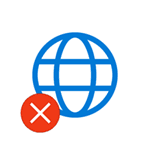
Notă: Experiența mea este că aproximativ 5 la suta din timp (care nu este atât de puțin), motiv pentru care internetul brusc a încetat să funcționeze cu mesajul „Nu este conectat. Nu există legături disponibile „în zona de notificare și“ O rețea de cablu nu este conectat „pe lista de conexiuni spune că cablul LAN este într-adevăr conectat: verificați și reconectați (chiar dacă vizual se pare că nu există probleme) cablu de slot pentru card de rețea atât a computerului, și de la priza LAN de pe router, în cazul în care conexiunea se face prin ea.
Internetul nu este doar un browser
Voi începe cu una dintre cele mai frecvente cazuri: Internetul nu funcționează în browser-ul, dar încă conectați la Skype Internet și alte mesageri instant, client torrent, Windows poate verifica pentru actualizări.
De obicei, într-o astfel de situație în pictograma de conectare zona de notificare arată că accesul la internet este disponibil, deși de fapt nu este.
Motivele în acest caz ar putea fi programe nedorite de pe computer, schimbați setările conexiunii de rețea, problemele de server DNS, uneori - incorect configurat sau actualizarea antivirus de la distanță pentru Windows ( «actualizare de mare“, în terminologia de Windows 10) instalate cu Antivirus.
Această situație am discutat în detaliu într-un manual separat: Site-urile nu pot fi deschise, și Skype funcționează. descrie în detaliu modul de a rezolva problema.
Verificați conexiunea la rețea prin LAN (Ethernet)
În cazul în care prima opțiune nu se potrivește situației dvs., vă recomand următorii pași pentru a testa conexiunea la Internet:
- Vizualizați o listă de ferestre Conexiuni, pentru acest lucru puteți apăsa tastele Win + R de pe tastatură, introduceți ncpa.cpl și apăsați Enter.
- În cazul în care starea conexiunii (pictograma gri) „persoane cu handicap“, faceți clic pe butonul din dreapta al mouse-ului și selectați „Connect“.
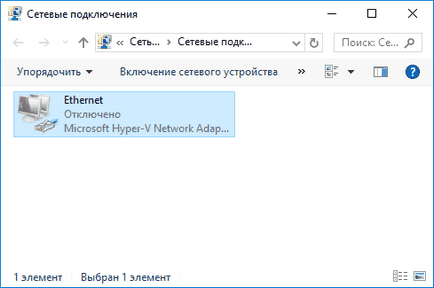
- Dacă starea conexiunii este „rețea neidentificat“, a se vedea instrucțiunile, „Windows 7 Rețeaua de neidentificat“ și „neidentificat de rețea pentru Windows 10“.
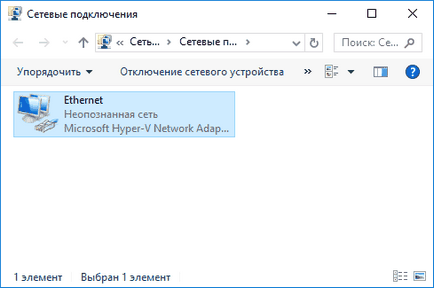
- Dacă vedeți un mesaj care indică faptul că cablul de rețea este deconectat - poate că într-adevăr nu este conectat sau slab legat de placa de rețea sau router. De asemenea, poate fi o problemă de la furnizorul (presupunând că router-ul nu este utilizat) sau eșecul router.
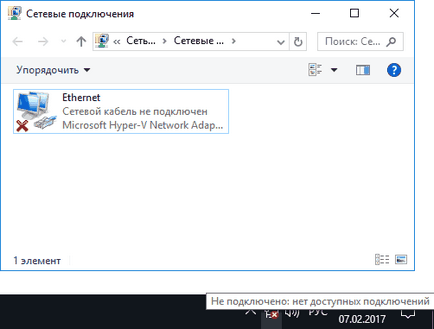
- Dacă nu vedeți conexiune Ethernet (Local Area Connection), este de natură să vină în secțiunea îndemână privind instalarea rețelei card de drivere de rețea mai târziu în instrucțiunile.
- În cazul în care starea conexiunii „normale“ și afișează numele rețelei (rețea 1, 2, etc, sau numele rețelei stabilit pe router), dar internetul încă nu funcționează, încercați pașii de mai jos.
Să ne locui la punctul 6 - LAN conexiune arată că totul este normal (pornit, există numele de rețea), dar nu Internet (poate fi însoțită de mesajul „Fără acces la Internet“ și un semn de exclamare galben de lângă pictograma de conectare zona de notificare) .
conexiune LAN este activă, dar nu Internet (fără acces la Internet)
Într-o situație atunci când conexiunea prin cablu este de lucru, dar nu Internet, există mai multe cauze comune ale problemei:
- În cazul în care conexiunea se face printr-un router că ceva era în neregulă cu cablul în portul WAN (Internet) de pe router. Verificați toate conexiunile prin cablu.
- De asemenea, pentru situația cu router-ul: a pierdut conexiunea la Internet pe un router, de verificare (a se vedea Configurarea unui router.). Chiar dacă setările sunt corecte, verificați starea conexiunii în interfața web a router-ului (dacă nu în mod activ, atunci pentru anumite motive, nu se poate stabili o conexiune, probabil, din vina celui de al treilea paragraf).
- Lipsa temporară a accesului la Internet de la furnizorul - aceasta nu se întâmplă de multe ori, dar se întâmplă. În acest caz, Internetul nu va fi disponibil pe alte dispozitive prin aceeași rețea (Verificați dacă este posibil), problema este corectată de obicei în timpul zilei.
- Probleme cu conexiunea la rețea (acces la DNS, setările de server proxy, setările TCP / IP). Soluții Metode în acest caz, sunt descrise în site-urile de mai sus-menționate nu se deschide într-un articol separat, nu rulează pe Internet în Windows 10.
Pentru al 4-lea paragraf al acțiunii, care poate fi savurat în primul rând:
Dacă aceste două metode nu funcționează, încercați metode mai sofisticate pentru rezolvarea problemelor de instrucțiuni individuale în paragraful 4 de mai sus.
Notă: Dacă ați instalat doar un router, conectați cablul la computer și computerul nu este pe Internet, este probabil pur și simplu nu au fost încă configurat router-ul corect. Odată ce acest lucru se face, ar trebui să apară pe Internet.
plăci de rețea de calculatoare și drivere LAN off în BIOS
Dacă problema cu Internet a apărut după reinstalarea Windows 10, 8, sau Windows 7, precum și în cazurile în care în lista de conexiuni de rețea, nu există nici o conexiune LAN, problema este probabil datorită faptului că nu sunt instalate driverele placa de rețea. Cel puțin - că adaptorul Ethernet este dezactivat în (UEFI) calculator BIOS.
În acest caz, efectuați următorii pași:
- Du-te la Windows Device Manager, apăsați tastele Win + R pentru acest tip devmgmt.msc și apăsați Enter.
- Managerul de „View“ în meniul din dispozitivele permit dispozitivelor ascunse spectacol.
- Verificați dacă există o listă de „adaptoare de rețea“ placă de rețea, există o listă cu orice dispozitiv necunoscut (dacă lipsesc, probabil, placa de rețea este dezactivată în BIOS).
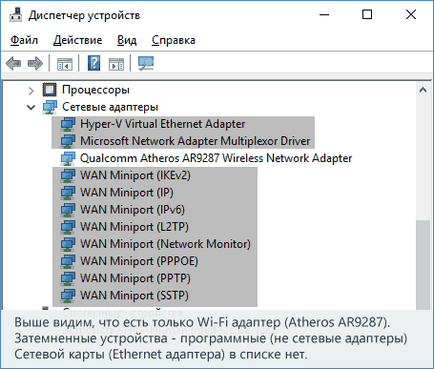
- Du-te la site-ul oficial al producătorului plăcii de bază computerului (a se vedea. Cum știu ce o placa de baza pe un computer) sau în cazul în care este calculator „proprietate“, site-ul oficial al producătorului PC-ului în secțiunea „Suport“, descărcați driverul pentru placa de rețea. El are de obicei un nume care include LAN, Ethernet, rețea. Cel mai simplu mod de a găsi site-ul dreapta și pagina pe ea - intră într-o interogare de motor de căutare, constând dintr-un calculator model sau placa de baza, iar cuvântul „suport“, de obicei, primul rezultat și este pagina oficială.
- Instalați acest driver pentru a verifica dacă Internetul a câștigat.
Poate că, în acest context, ar fi util: Cum se instalează driver-ul dispozitivului necunoscut (în cazul în care sunt enumerate în Task Manager, există un dispozitiv necunoscut).
setările pentru carduri de rețea în BIOS (UEFI)
Uneori, este posibil ca adaptorul de rețea este dezactivat în BIOS. În acest caz, nu veți vedea o placă de rețea în Device Manager și Local Area Connection - în lista de conexiuni.
Parametrii built-in placa de retea din calculator pot fi amplasate în diferite secțiuni ale BIOS, sarcina - pentru a găsi și de a permite acesteia (setați valoarea Activat). Aici pot ajuta: Cum de a intra în BIOS / UEFI în Windows 10 (valabil și pentru alte sisteme).
sectiuni tipice ale BIOS, care pot fi în locul potrivit:
- Avansat - Hardware
- Periferice integrate
- On-board configurația dispozitivului
În cazul în care una dintre aceste secțiuni sau LAN similare (poate fi numit Ethernet, NIC) adaptor este dezactivat, încercați să-l activați pentru a salva setările și reporniți computerul.
informaţii suplimentare
Dacă ora actuală, în scopul de a înțelege de ce internetul nu a funcționat a eșuat, precum și să-l la locul de muncă, poate fi util la următoarele informații:
Și dintr-o dată, și va fi interesant: